excel表格不能正常筛选怎么办?
发布时间:2021年01月15日 14:20
在我们使用excel软件的日常办公中,经常会用到筛选功能,比如筛选数据、筛选个别姓名等等,但是最近有小伙伴问我有时候软件会出现无法筛选的情况。不知道怎么办了,那么excel表格不能正常筛选怎么办?跟小编一起看看具体操作方法。
小编给大家分析的是有以下几种情况:
1、可能是表格中有合并的单元格:
打开excel文件后,我们进行筛选你的时候,会无法筛选,是因为存在有已经合并的单元格,如下图:
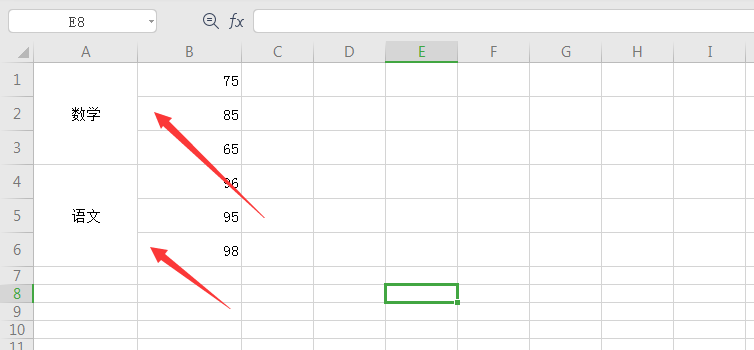
接着将已经合并的单元格,撤销合并,选中要筛选的数据。如图所示。
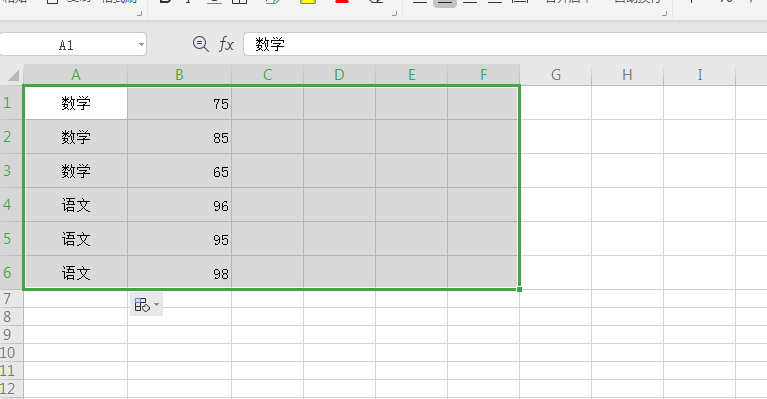
选中数据后,点击【排序和筛选】下的【筛选】功能,就可以进行数据的筛选了。如图所示。
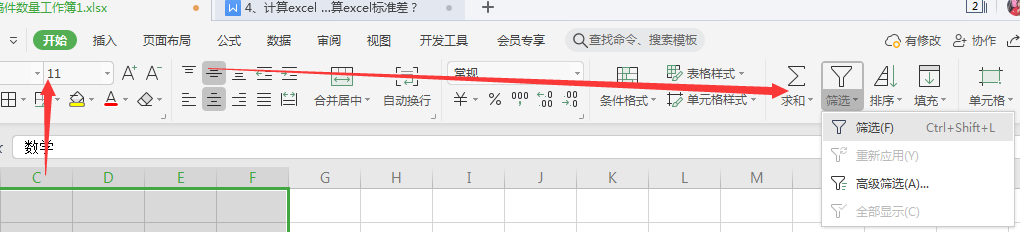
2、数据处于保护时无法筛选
我们打开excel文件后,选中数据,点击【排序和筛选】无效,是因为表格只能查看无法进行操作。
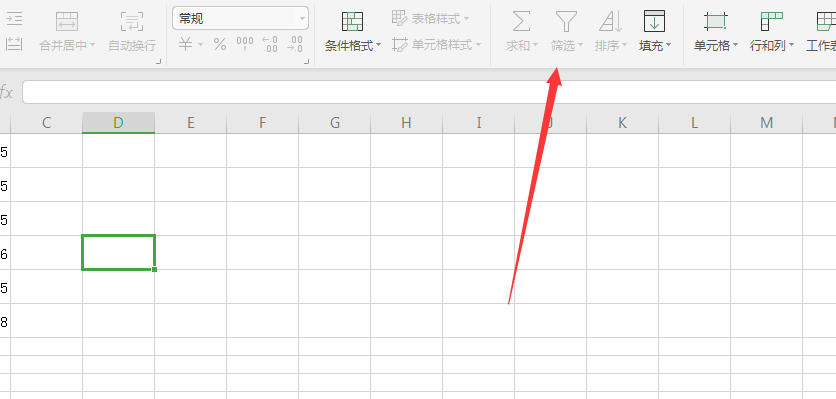
接着我们点击审阅选项卡,点击审阅下的【撤销工作表保护】。
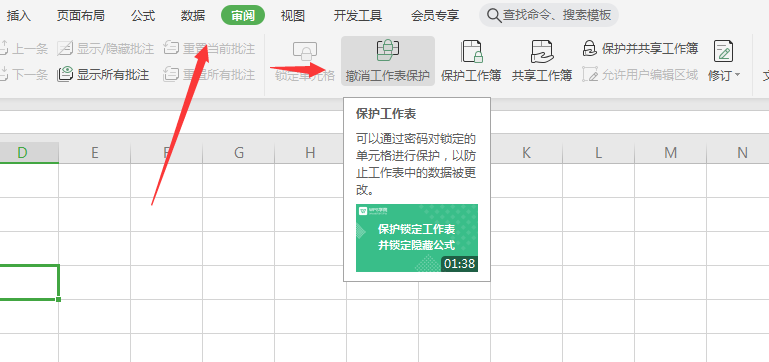
接着弹出【撤销工作表保护】对话框,在密码中输入密码,点击【确定】就可以进行筛选了。
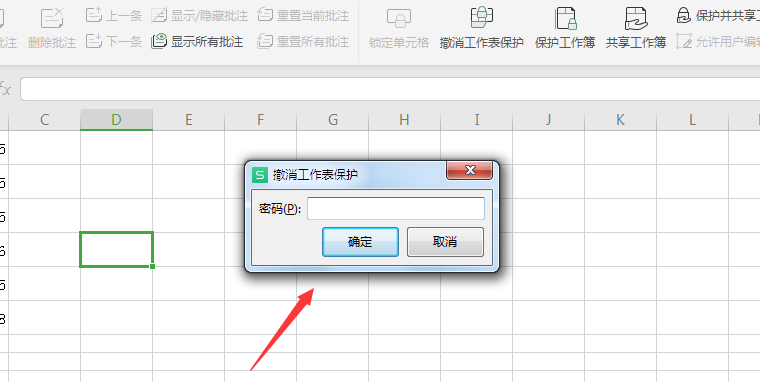
以上就是在excel表格不能正常筛选时小编给大家总结的两种情况,你如果遇到此类情况,可以对号入座,看看你的是属于哪种,然后根据方法解决就好啦!
本文章使用以下硬件型号:联想小新Air15;系统版本:win10;软件版本:excel 2019。




